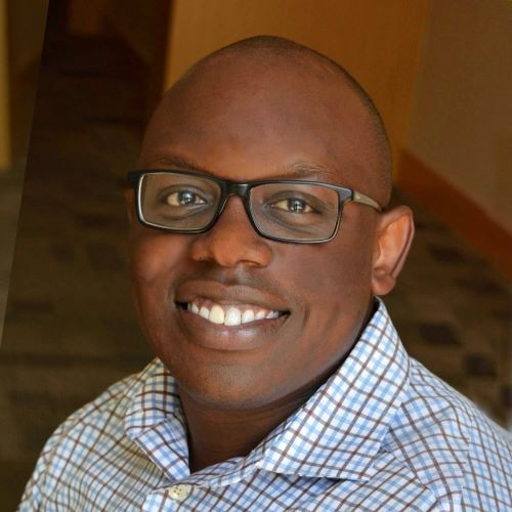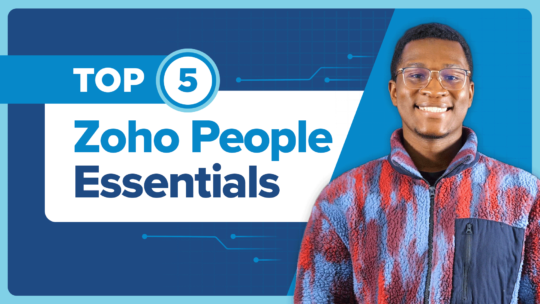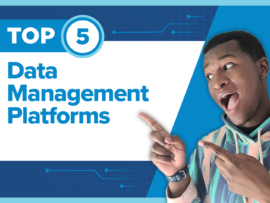Artificial Intelligence
SecurityHow Can Businesses Defend Themselves Against Common Cyberthreats?
TechRepublic consolidated expert advice on how businesses can defend themselves against the most common cyberthreats, including zero-days, ransomware and deepfakes.